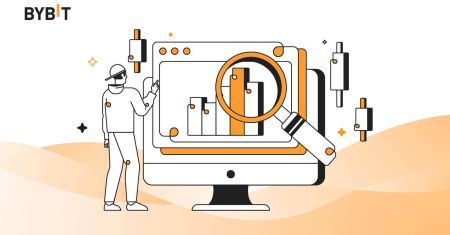Bybit取引: 初心者のための仮想通貨取引方法
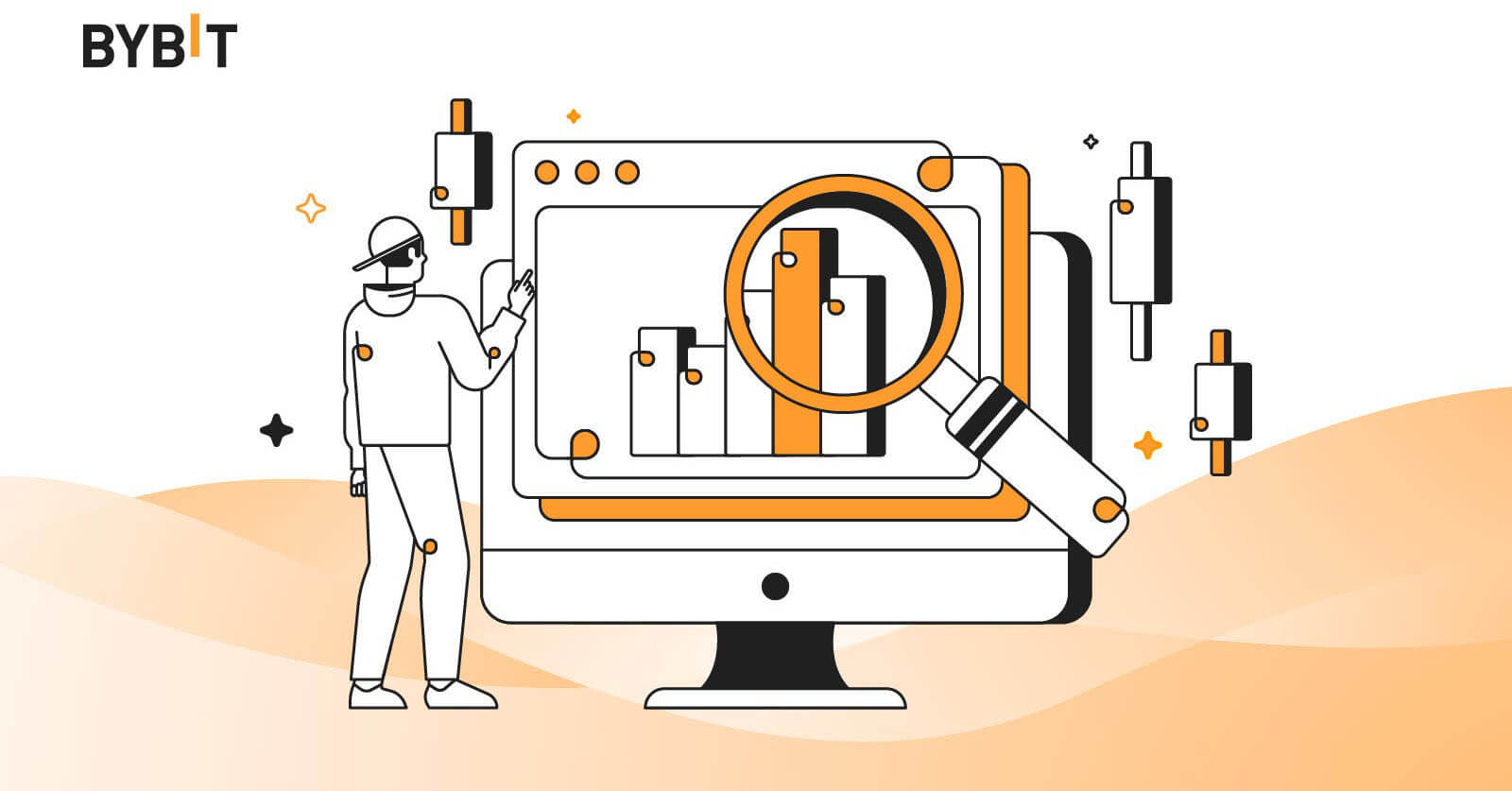
Bybit にアカウントを登録する方法
Bybitアカウントを登録する
1. Bybit Exchange Web サイトにアクセスし、ページの右上隅にある「サインアップ」オプションを見つけます。

2. 登録用の電子メール アドレスまたは電話番号を入力します。あるいは、必要に応じて、Google や Apple アカウントを使用してサインアップすることもできます。

3. ポップアップウィンドウが表示されます。その中のパズルを完成させて、あなたがロボットではないことを証明してください。

4. Bybit から電子メールまたは電話に送信された 6 桁の確認コードを入力します。

おめでとう!これで、Bybit アカウントが正常に確立され、個人ダッシュボードにアクセスできるようになりました。これで、取引活動を探索して実行する準備が整いました。

Bybit アカウントの確認: ステップバイステップ ガイド
Bybit アカウントの確認プロセスを完了するには、個人情報の送信と本人確認を含む次の簡単な手順に従ってください。
Lv.1 本人確認
ステップ 1:まず、ナビゲーション バーの右上隅にあるプロフィール アイコンをクリックし、[アカウント セキュリティ] ページを選択します。

ステップ 2:次に、「アカウント情報」の「本人確認」セクションの横にある「今すぐ確認」をクリックして、本人確認ページにアクセスします。

ステップ 3:「Lv.1 本人確認」の下の「今すぐ確認」をクリックして、本人確認プロセスを開始します。

ステップ 4: ID を発行した国または地域を選択し、身分証明書をアップロードするための身分証明書の種類を選択します。次に、「次へ」をクリックして続行します。

重要な注意事項:
- 書類の写真には氏名と生年月日がはっきりと表示されていることを確認してください。
- 写真をアップロードするときに問題が発生した場合は、証明写真とその他の情報が鮮明で改変されていないことを確認してください。
- ドキュメントは任意のファイル形式でアップロードできます。
ステップ 5:ラップトップのカメラを使用して顔認識スキャンを完了します。

注: 何度か試行しても顔認識ページに進む際に問題が発生する場合は、文書要件を遵守していないこと、または短期間に過剰に提出したことが原因である可能性があります。その場合は30分後に再度お試しください。
ステップ 6:入力した情報を確認するには、「次へ」をクリックして続行します。
あなたの情報が確認されると、Lv.1 ウィンドウの右上隅に「確認済み」アイコンが表示されます。これは、出金限度額が引き上げられたことを示しています。

Lv.2 本人確認
より高い法定通貨の入金および仮想通貨の出金制限が必要な場合は、Lv.2 の本人確認に進み、「今すぐ確認」をクリックしてください。

Bybit は、公共料金請求書、銀行取引明細書、政府発行の居住証明などの住所証明書類のみを受け入れます。3 か月を超える書類は受け付けられないため、住所証明書の日付が過去 3 か月以内のものであることを確認してください。

お客様の情報の確認が完了すると、出金限度額が増額されます。「目」アイコンをクリックすると、本人確認ページで送信した情報を確認できます。ただし、アクセスするには Google 認証コードを入力する必要があることに注意してください。矛盾を発見した場合は、お気軽にカスタマーサポートまでご連絡ください。

Bybitで取引するにはどうすればよいですか?
Bybit でクレジット/デビット カードを使用して暗号通貨を購入する
Bybit のデビット/クレジット カードを使用して、法定通貨を使用して暗号通貨を購入する手間のかからない旅に乗り出しましょう。法定通貨取引を開始する前に、高度な KYC 検証を完了することが不可欠であることに留意してください。現在、Bybit は Visa と Mastercard による支払いをサポートしています。
ステップ 1:ナビゲーション バーの左上隅にある [仮想通貨の購入] をクリックし、[ワンクリック購入] を選択します。

ステップ 2:支払いにクレジット/デビット カードを初めて使用する場合は、クレジット/デビット カードの詳細を追加してください。


重要な注意事項:
- 請求先住所の入力が必要な場合があります。クレジットカード/デビットカードの登録住所と一致していることを確認してください。
- 銀行口座名は Bybit に登録した名前と一致する必要があります。
すでにクレジット/デビット カード情報を追加している場合は、次の手順に従って購入を完了してください。
(注: この例では、EUR/USDT を使用します。このページに表示される為替レートは概算であることに注意してください。正確な為替レートについては、確認ページを参照してください。)
- 支払いに使用する法定通貨を選択します。
- ファンディングアカウントに入金したい暗号通貨を選択します。
- 購入金額を入力します。好みに応じて、取引金額を希望の法定通貨または暗号通貨の金額で指定できます。
- 以前に追加したクレジット/デビット カードを選択します。
- 「...で購入」をクリックします。

重要な注意事項:
- 参考価格は30秒ごとに自動更新され、最新の情報が提供されます。
- 支払いにクレジット/デビット カードを使用する場合、セキュリティを強化するために CVV コードの入力が必要になる場合があります。さらに、一部の取引では、購入をさらに保護するために 3D セキュア (3DS) 検証を受けるよう求められる場合があります。
ステップ 3:入力した詳細が正確であることを確認し、[確認] をクリックします。

ステップ4:カード支払いが処理されます。

重要な注意事項:
- 銀行カードで支払いを行う場合、ワンタイム パスコードの入力を求められるか、銀行のアプリを通じて取引を確認するよう求められる場合があります。トランザクションのセキュリティを強化するために、場合によっては 3D セキュア (3DS) コードの検証が必要になる場合があることに注意してください。
- 通常、銀行カードでの支払いの処理は迅速で、多くの場合数分以内に完了します。支払いが正常に確認されると、購入した暗号通貨が Bybit Fiat ウォレットに入金されます。
ステップ 5:ご注文が確認されました。
残高を確認するには、「資産を表示」をクリックします。また、有効にしている場合は、注文ステータスに関する最新情報を電子メールと通知で受け取ることもできます。セキュリティを強化するには、「アカウント セキュリティ」にアクセスし、2 要素認証を有効にして電子メール認証を設定します。
設定で通知を有効にすることもできます。
- 購入した暗号通貨は、購入が正常に完了するとすぐにアカウントに入金されます。
- 別の購入を希望する場合は、もう一度「購入」をクリックすると、注文ページにリダイレクトされます。注文履歴を確認するには、右上隅にある「注文」をクリックして詳細を確認してください。
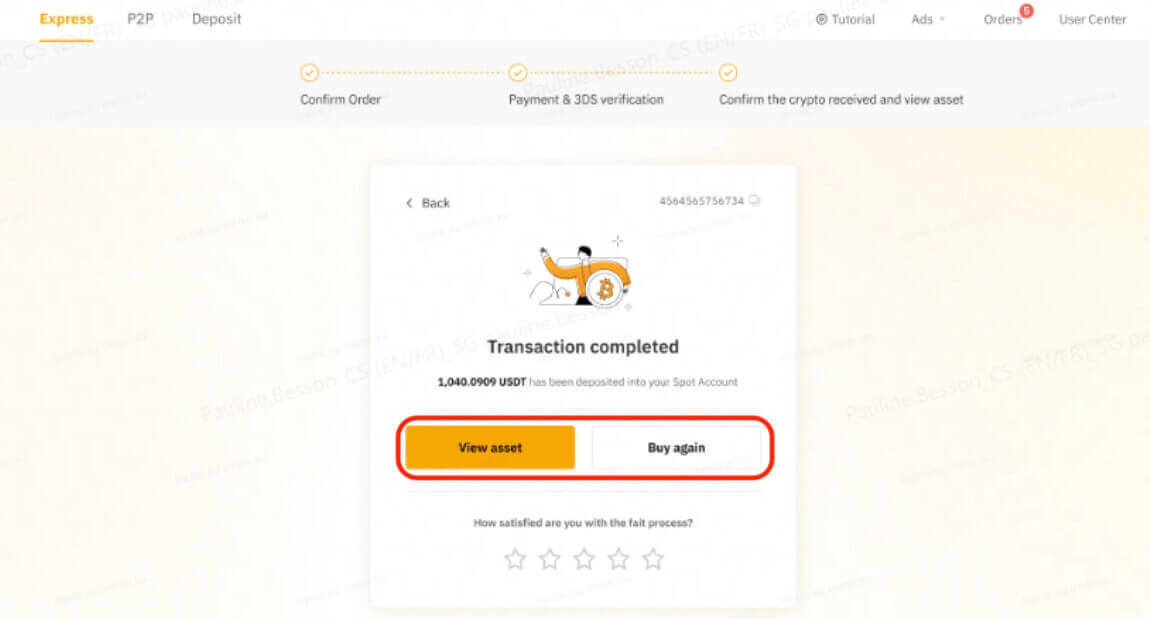
Bybit から P2P 取引経由で暗号通貨を購入する
ここでは、購入者が Bybit で最初のピアツーピア (P2P) トランザクションを開始するのに役立つステップバイステップ ガイドを示します。
ステップ 1: P2P 取引ページにアクセスするには、ナビゲーション バーの左上隅にある「仮想通貨の購入 - P2P 取引」をクリックします。

ステップ 2: [購入] ページで、取引要件に応じて、金額、法定通貨、または支払い方法の設定に基づいて広告主をフィルタリングできます。

ノート:
- [広告主] 列に表示される注文数量と割合は、過去 30 日間に行われた注文数と同じ期間の完了率を表します。
- 「制限」列では、広告主は各広告の法定通貨での注文ごとの最小および最大取引制限を指定します。
- [支払い方法] 列には、選択した広告でサポートされているすべての支払い方法が表示されます。
ステップ 3:希望する広告を選択し、「USDT を購入」をクリックします。

ステップ 4:支払いたい法定通貨の金額または受け取りたい暗号通貨の金額を入力し、「購入」をクリックして続行します。注文ページにリダイレクトされたら、販売者の銀行口座への送金を開始するまで 15 分間の猶予が与えられます。続行する前に、すべての注文詳細が正確であることを必ず再確認してください。

その他の注意事項:
- P2P トランザクションはファンディング アカウントのみを使用するため、トランザクションを開始する前に資金がそこにあることを確認してください。
- 銀行口座名は Bybit での登録名と一致する必要があります。矛盾がある場合、広告主が注文をキャンセルし、払い戻しを行う可能性があります。
- Bybit の P2P プラットフォームでは、買い手や売り手に取引手数料がかかりません。ただし、トレーダーは選択した決済プロバイダーから取引手数料を負担する場合があります。
ステップ5:お支払いが完了したら、「お支払い完了」をクリックしてください。ライブチャットボックスがサポートされているため、販売者とリアルタイムでコミュニケーションをとることができます。
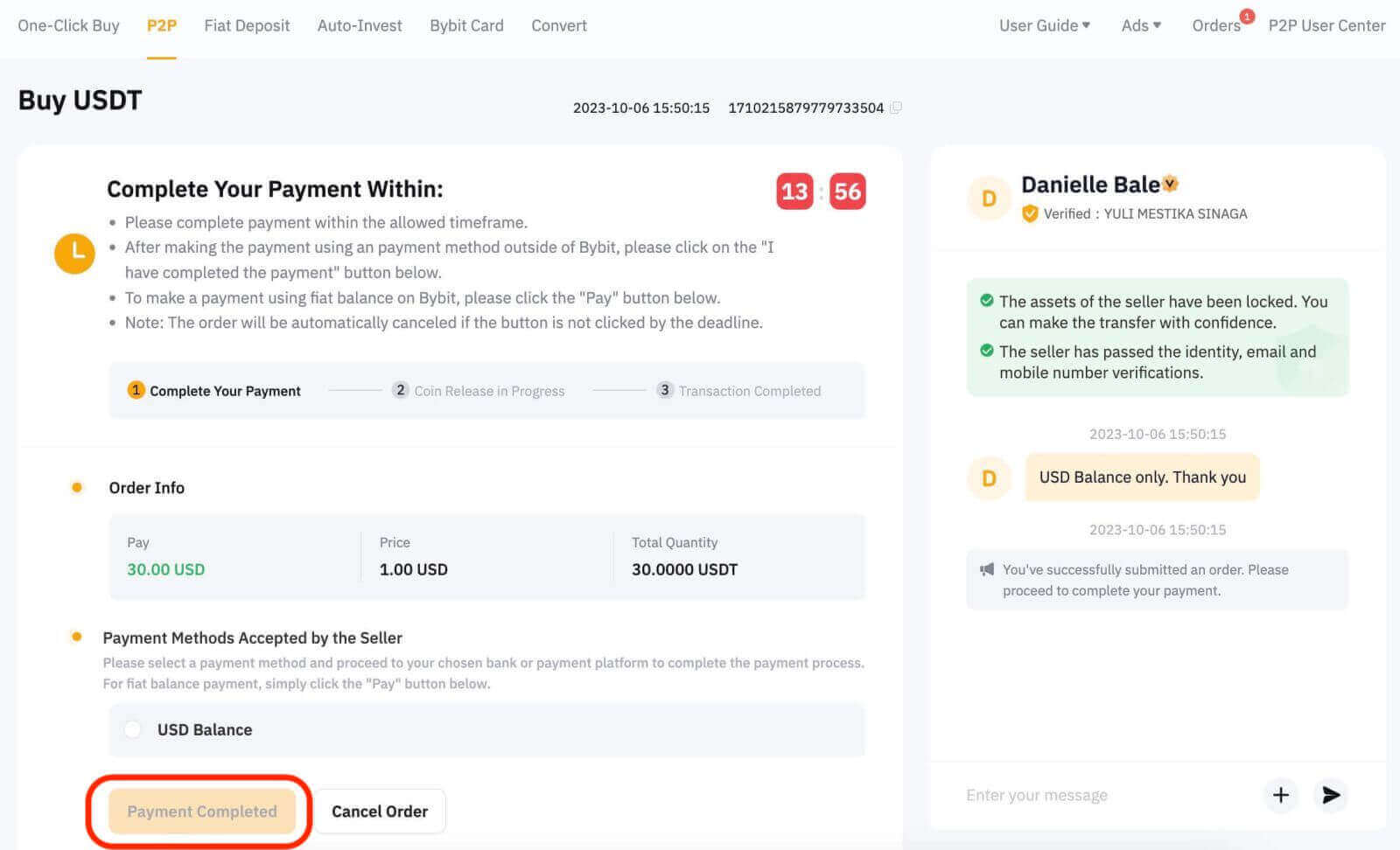
ステップ 6 : 購入した仮想通貨が販売者によって正常にリリースされたら、「資産を確認」をクリックして、取引履歴とともにそれらを表示できます。P2P注文履歴からも注文状況を確認できます。

b. 販売者が 10 分経っても暗号通貨を解放しない場合は、「異議申し立てを送信」をクリックしてください。弊社のカスタマーサポートチームがご連絡させていただきます。この期間中は、販売者から返金を受けない限り、注文をキャンセルしないでください。

ご注文に関して問題が発生した場合は、このフォームからお問い合わせを送信し、懸念事項を明記してください。問題をより効率的に解決できるよう、UID、P2P 注文番号、該当するスクリーンショットを提供してください。
Bybitに暗号通貨を入金する方法
他のウォレットまたはプラットフォームに暗号通貨があり、Bybit で取引を開始したい場合は、資産を Bybit プラットフォームに転送できます。
ステップ1:右上隅にある「[資産]」をクリックして開始し、「[デポジット]」を選択します。

ステップ 2:入金したい暗号通貨を選択します。

ステップ 3:使用するチェーンのタイプを選択します。情報メッセージを確認すると、Bybit 入金アドレスが提供されます。QR コードをスキャンするか、入金アドレスをコピーして、資金の送金先として使用できます。

選択したネットワークが引き出しプラットフォームで選択したネットワークと一致していることを確認することが重要です。間違ったネットワークを選択すると、資金が失われ、回復不能になる可能性があります。
ネットワークが異なれば、取引手数料も異なります。出金手数料が安いネットワークを選択できます。
デフォルトでは、デポジットはスポット アカウントに入金されます。デフォルトの預金口座を変更したい場合は、次の 2 つの方法のいずれかで行うことができます。
- スポット口座、デリバティブ口座、またはその他の口座に入金を自動で送信するオプションを選択します。
- [アカウントとセキュリティ] の [設定] ページに移動して、必要な調整を行います。
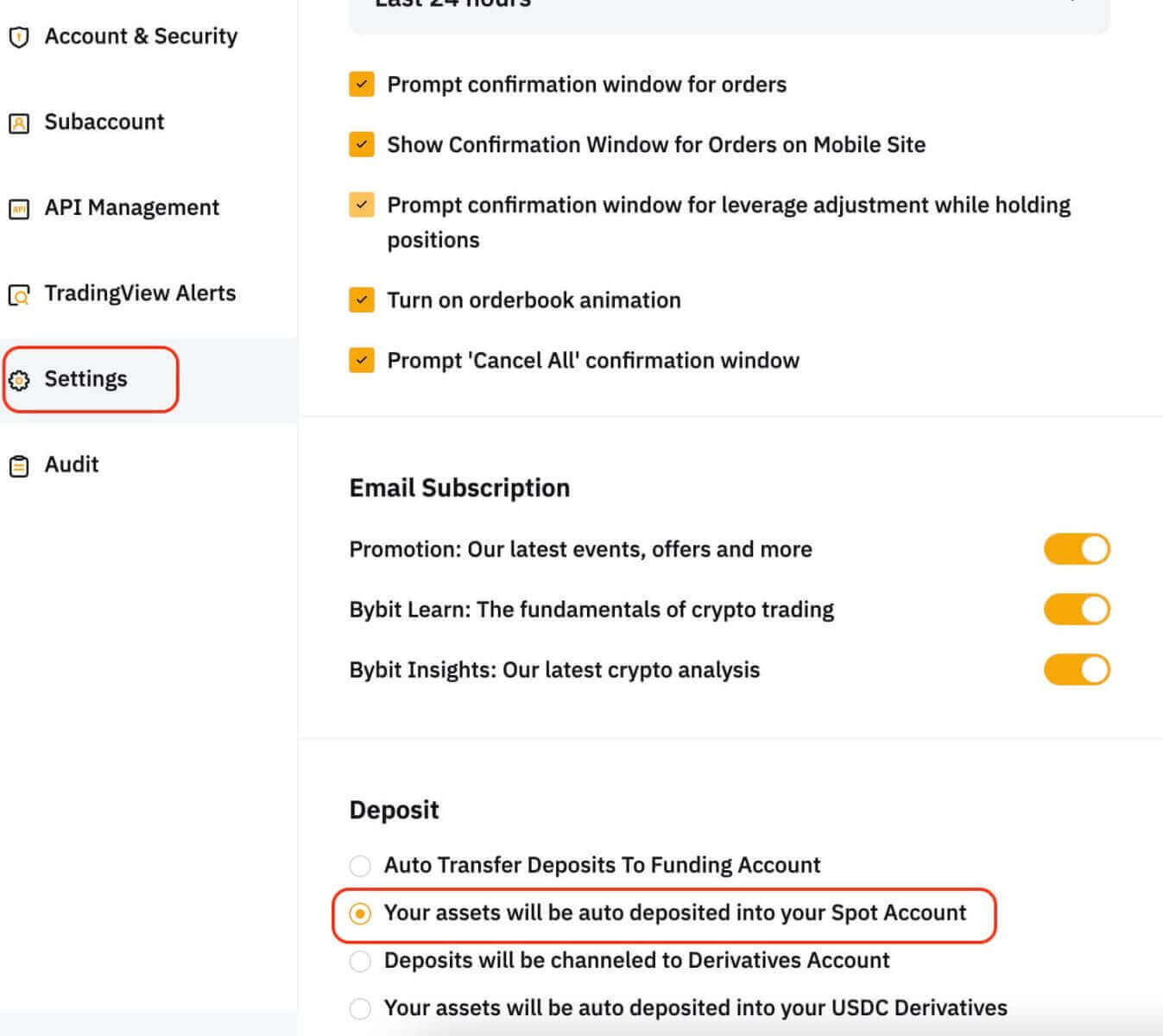
Bybit の法定通貨残高で暗号通貨を購入
Bybit では、ユーロ、ポンドなどを含むさまざまな法定通貨のサポートを提供しており、法定通貨残高で暗号通貨を簡単に購入できるようになります。ただし、セキュリティを強化するために、開始する前に 2 要素認証 (2FA) を有効にすることが重要です。2FA を設定するには、「アカウント セキュリティ」セクションにアクセスし、「2 要素認証」を選択してください。
法定通貨残高を使用して暗号通貨を購入するためのステップバイステップのガイドは次のとおりです。
ステップ 1:まず、ナビゲーション バーの左上隅にある [仮想通貨の購入 – ワンクリック購入] をクリックして、ワンクリック購入ページにアクセスします。

ステップ 2:次の手順に従って注文します。
たとえば、BRL/USDT を考えてみましょう。
- 支払いの法定通貨として BRL を選択します。
- アカウントで受け取りたい暗号通貨を選択してください。
- 購入金額を入力します。好みに応じて、取引金額を法定通貨または暗号通貨で指定できます。
- お支払い方法として「BRL 残高」を選択してください。

ステップ 3:「BRL で購入」をクリックします。

注: 最新の情報を提供するために、参考価格は 30 秒ごとに更新されます。
ステップ 4:入力した詳細が正確であることを確認し、[確認] をクリックします。

ステップ 5:これで取引は完了しました。暗号通貨は 1 ~ 2 分以内にファンディング アカウントに入金されます。
- 残高を確認するには、「資産を表示」をクリックします。注文ステータスに関する最新情報は、電子メールと通知 (有効にしている場合) で届きます。
- 「さらに購入」をクリックして注文ページにリダイレクトすることもできます。

注文履歴の詳細な概要については、右上隅にある「注文」をクリックして詳細にアクセスしてください。
Web アプリ経由で Bybit で取引を開始する方法
重要なポイント:
- Bybit は、スポット取引とデリバティブ取引という 2 つの主要なタイプの取引商品を提供しています。
- デリバティブ取引では、USDT 無期限契約、USDC 契約、USDC オプション、インバース契約の中から選択できます。
ステップ 1: Bybit ホームページに移動し、ナビゲーション バーで [取引] → [スポット取引] をクリックして、スポット取引ページに入ります。
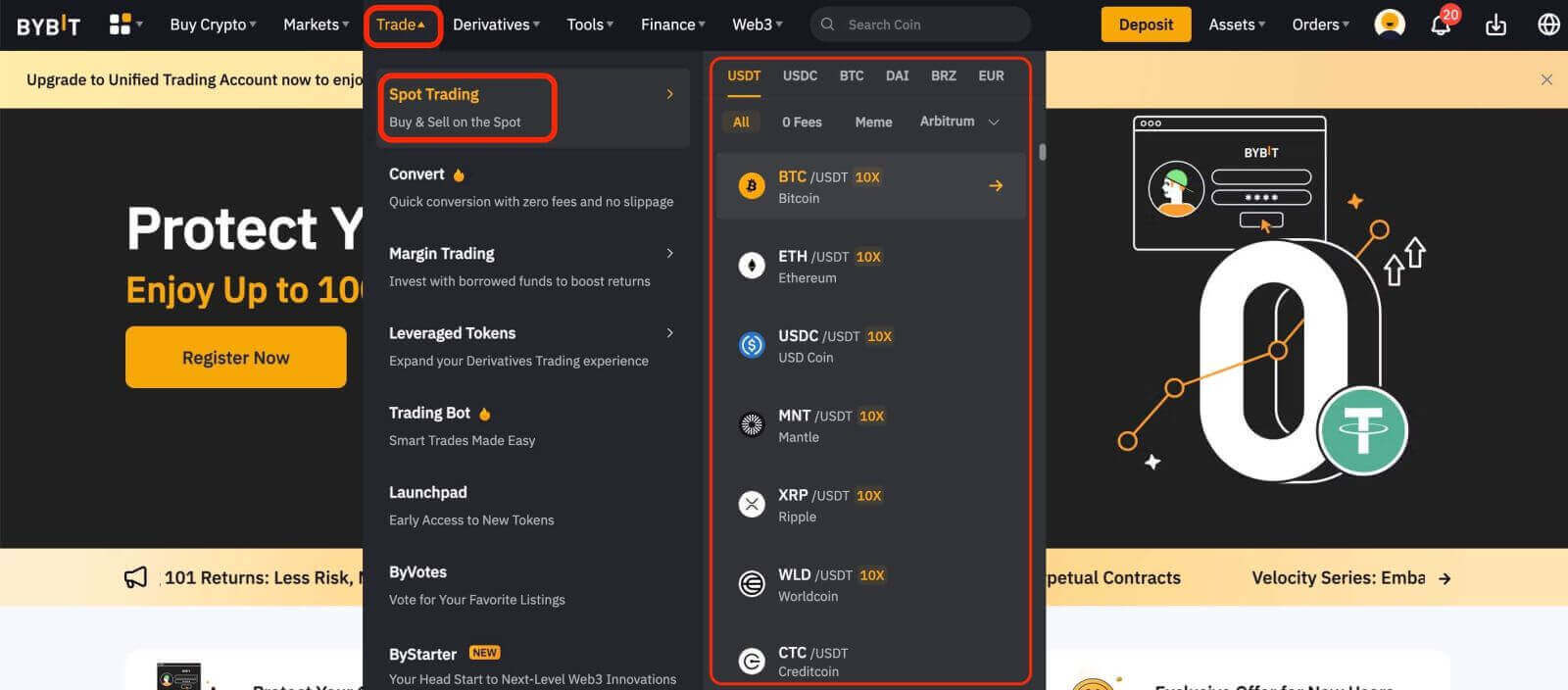
ステップ 2:ページの左側には、すべての取引ペアに加えて、対応する取引ペアの最終取引価格と 24 時間の変化率が表示されます。検索ボックスを使用して、表示したい取引ペアを直接入力します。
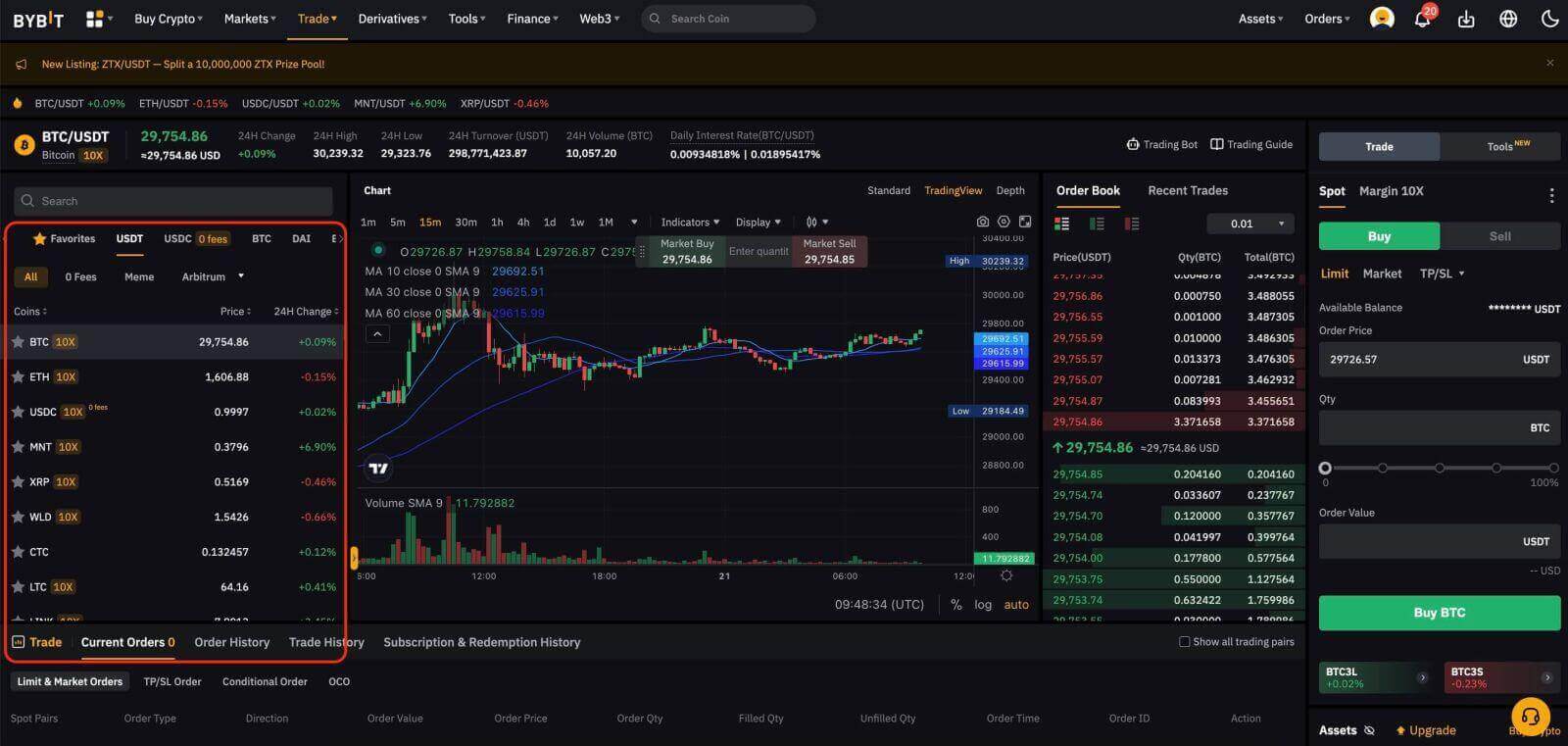
ヒント:「お気に入りに追加」をクリックして、頻繁に表示される取引ペアを「お気に入り」列に追加します。この機能を使用すると、取引するペアを簡単に選択できます。
注文の実行
Bybit スポット取引では、指値注文、成行注文、条件付き注文、およびテイクプロフィット/ストップロス (TP/SL) 注文の 4 種類の注文が提供されます。
BTC/USDT を例として、さまざまな注文タイプを発注する方法を見てみましょう。
指値注文
1. 「買」または「売」をクリックします。
2. [制限]を選択します。
3. 注文価格を入力します。
4. (a) 売買する BTC の数量/値を入力する、
または
(b) パーセント バーを使用する
BTC を購入したい場合、スポット アカウントの利用可能な残高が 10,000 USDT の場合は、(たとえば) 50% を選択します。つまり、BTC に相当する 5,000 USDT を購入します。
5. 「BTC を買う」または「BTC を売る」をクリックします。
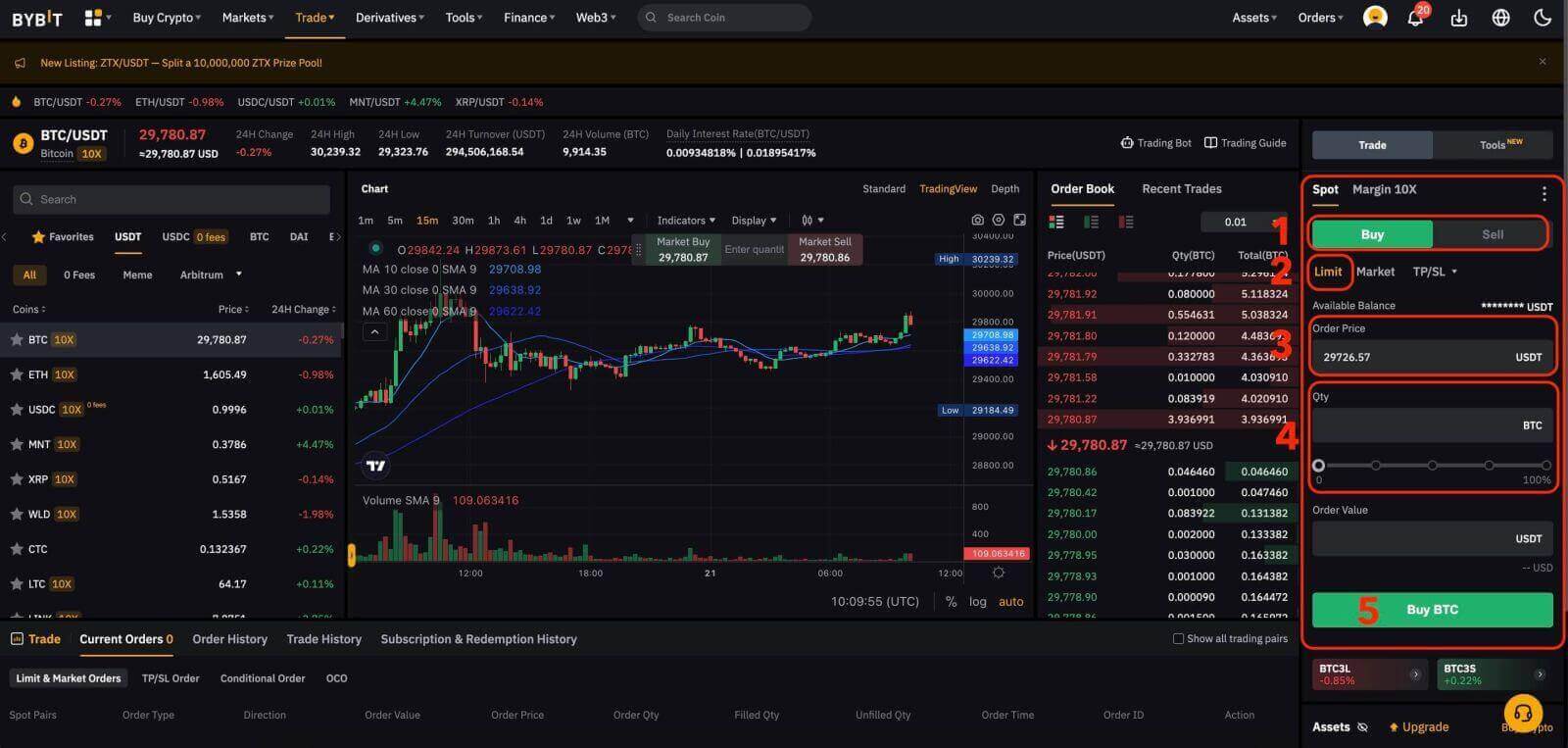
6. 入力した情報が正しいことを確認したら、「Buy BTC」または「Sell BTC」をクリックします。
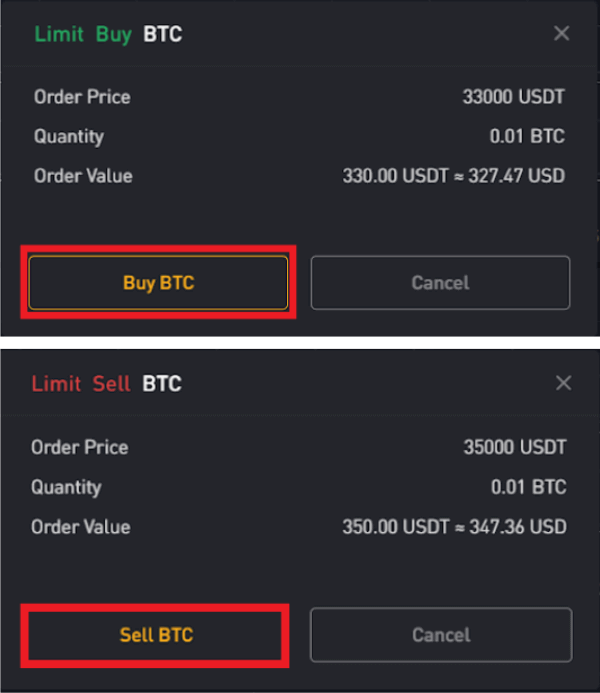
ご注文は正常に送信されました。
ウェブを使用するトレーダーの場合は、「現在の注文」→「成行注文の指値」に移動して注文の詳細を表示してください。

成行注文
1. 「買い」または「売り」をクリックします。
2. 「マーケット」を選択します。
3. (a) 買い注文の場合: BTC を購入するために支払った USDT の金額を入力します。売り注文の場合: USDT を購入するために販売した BTC の量を入力します。
または:
(b) パーセントバーを使用します。
たとえば、BTC を購入する場合、スポット アカウントの利用可能な残高が 10,000 USDT である場合、50% を選択して BTC に相当する 5,000 USDT を購入できます。
4. 「BTC を買う」または「BTC を売る」をクリックします。
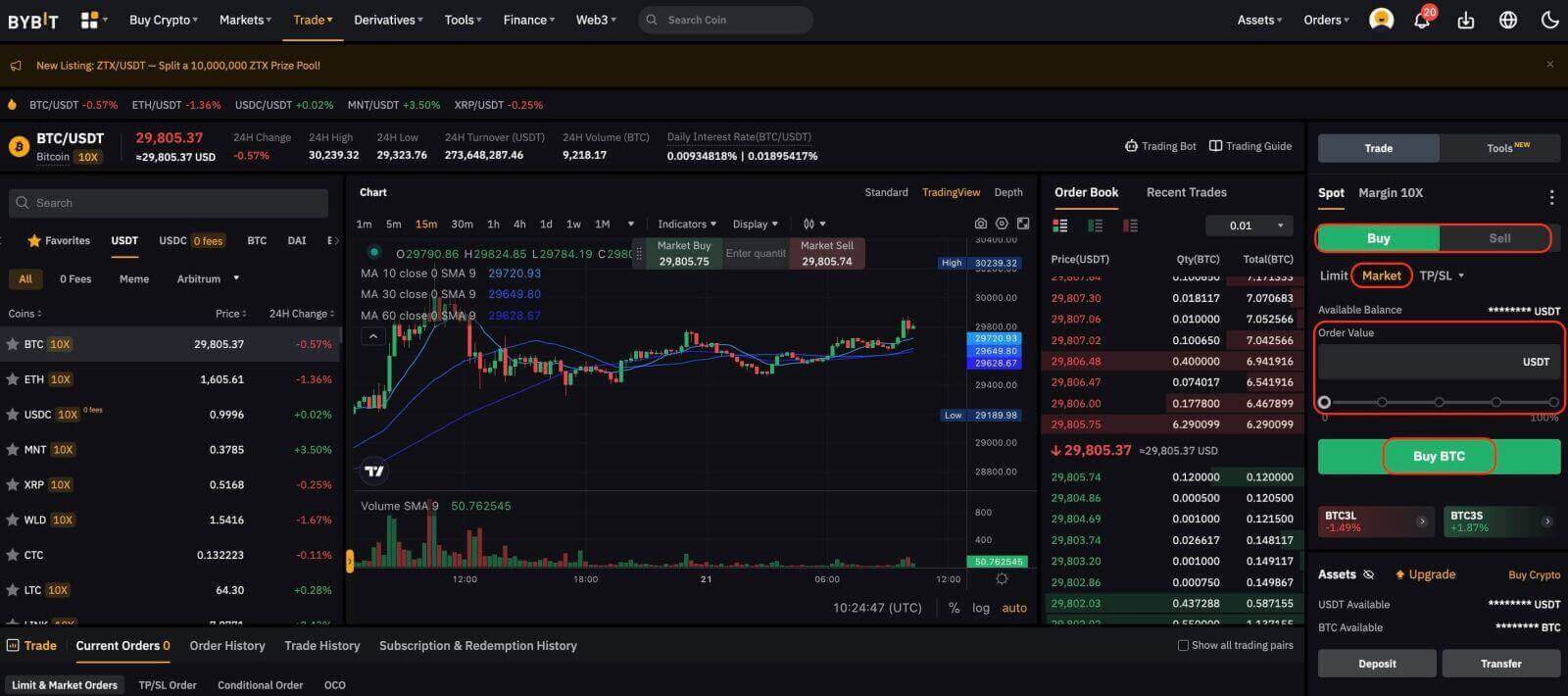
5. 正しい情報を入力したことを確認したら、「Buy BTC」または「Sell BTC」をクリックします。
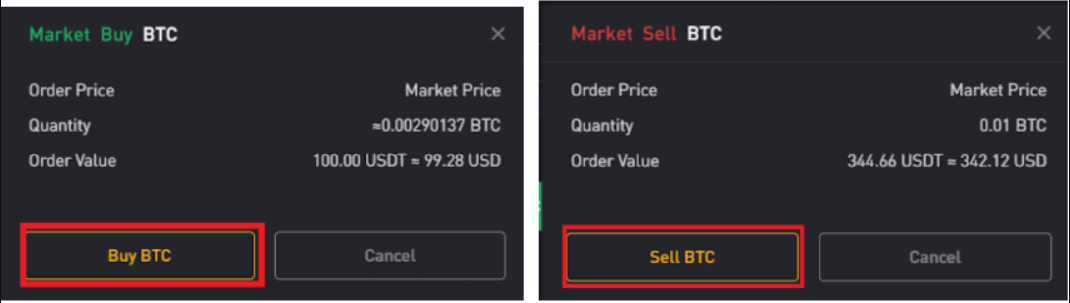
ご注文は完了しました。
デスクトップ Web バージョンを使用しているトレーダーの場合は、「取引履歴」に移動して注文の詳細を表示してください。

ヒント:完了したすべての注文は取引履歴で確認できます。
TP/SL 注文
1. 「買」または「売」をクリックします。
2. [TP/SL] ドロップダウン メニューから [TP/SL] を選択します。
3. トリガー価格を入力します。
4. 指値価格または市場価格で執行することを選択します
— 指値価格: 注文価格を入力します
— 市場価格: 注文価格を設定する必要はありません。
5. さまざまな注文タイプに応じて:
(a)
- マーケット購入: BTC を購入するために支払った USDT の金額を入力します。
- 買い指値: 購入したいBTCの量を入力します。
- 指値/成行売り: USDTを購入するために販売したBTCの量を入力します。
(b) パーセンテージ バーを使用します
。たとえば、BTC を購入する場合、スポット アカウントの利用可能な残高が 10,000 USDT である場合、50% を選択して BTC に相当する 5,000 USDT を購入できます。
6. 「BTC を買う」または「BTC を売る」をクリックします。
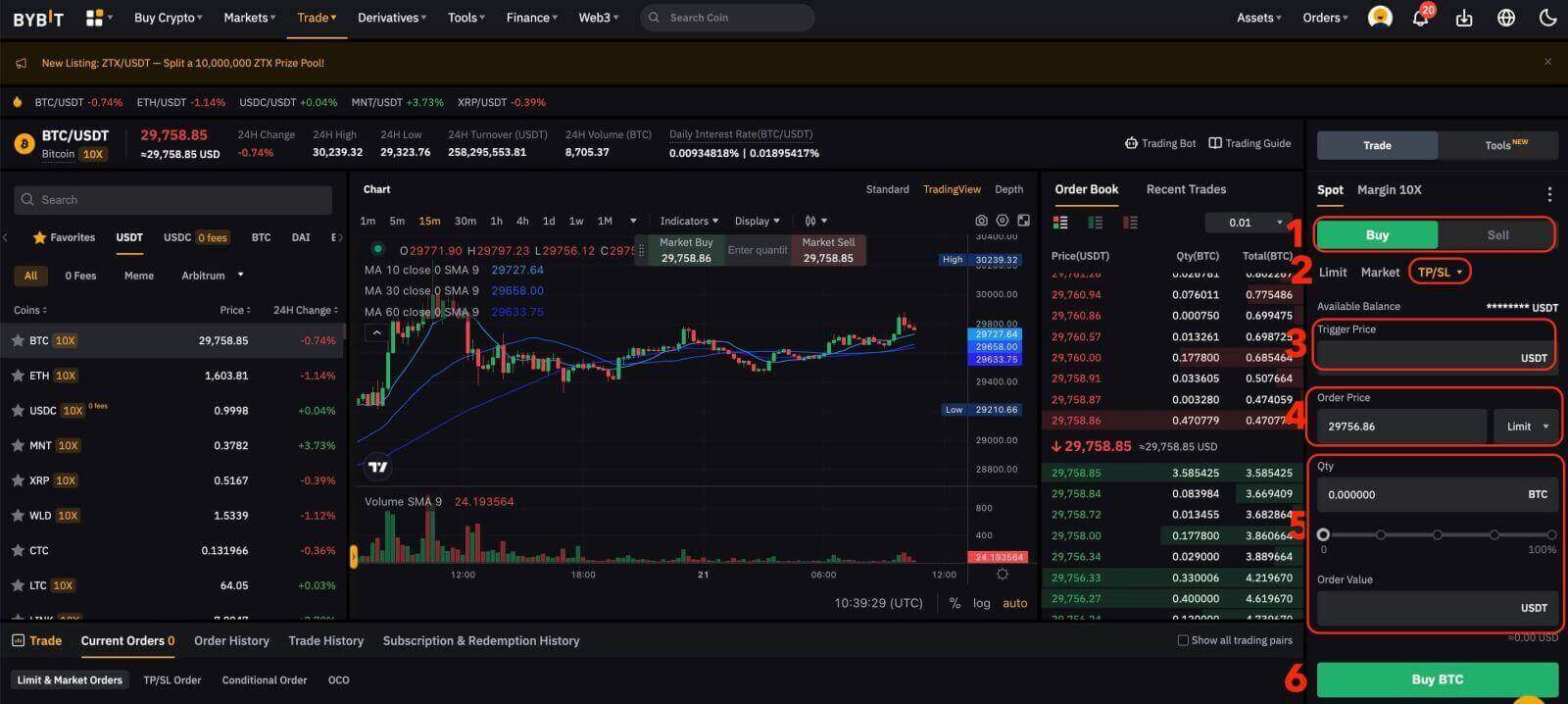
7. 正しい情報を入力したことを確認したら、「Buy BTC」または「Sell BTC」をクリックします。
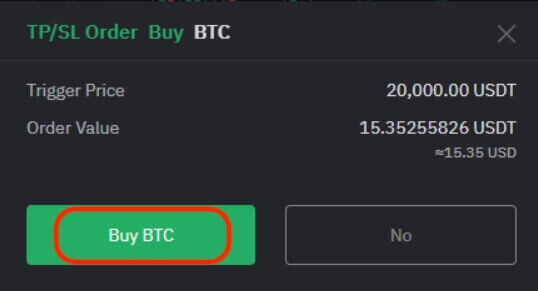
ご注文は正常に送信されました。TP/SL 注文が完了すると、資産が占有されることに注意してください。
デスクトップ Web バージョンを使用しているトレーダーの場合は、「現在の注文」→「TP/SL 注文」に移動して注文の詳細を表示してください。

注意: スポットアカウントに十分な資金があることを確認してください。資金が不十分な場合、ウェブを使用するトレーダーは、「資産」の下の「入金、送金、またはコインの購入」をクリックして、入金または送金のための資産ページに入ることができます。
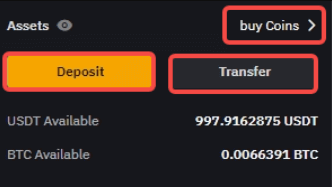
モバイルアプリ経由でBybitで取引を開始する方法
スポット取引
ステップ 1: 右下の「取引」をタップして、取引ページに入ります。
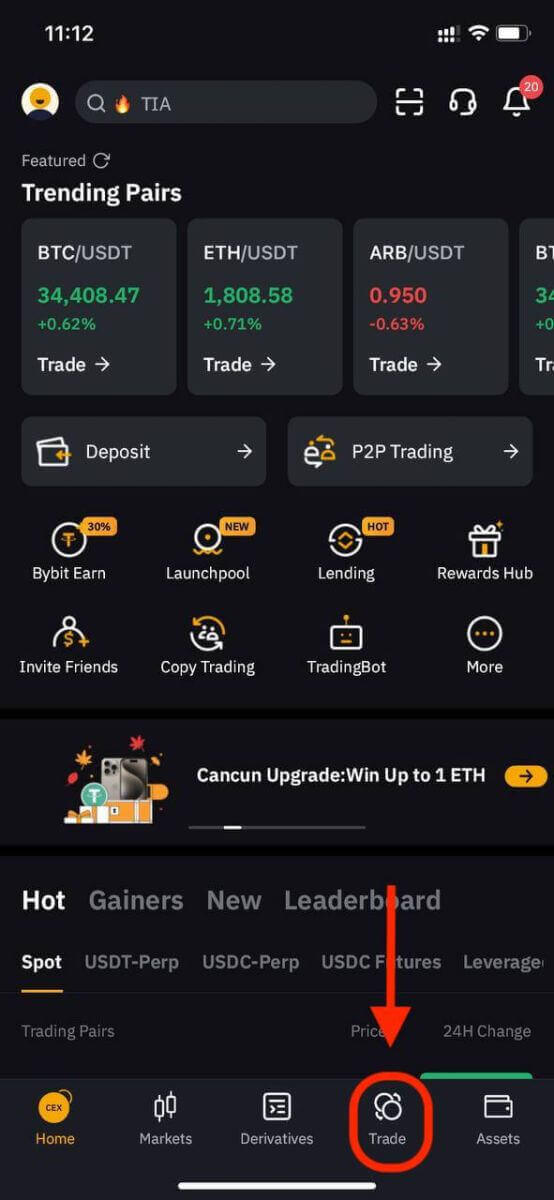
ステップ 2:ページの左上隅にある 3 本の水平線のアイコンまたはスポット取引ペアをタップして、希望の取引ペアを選択します
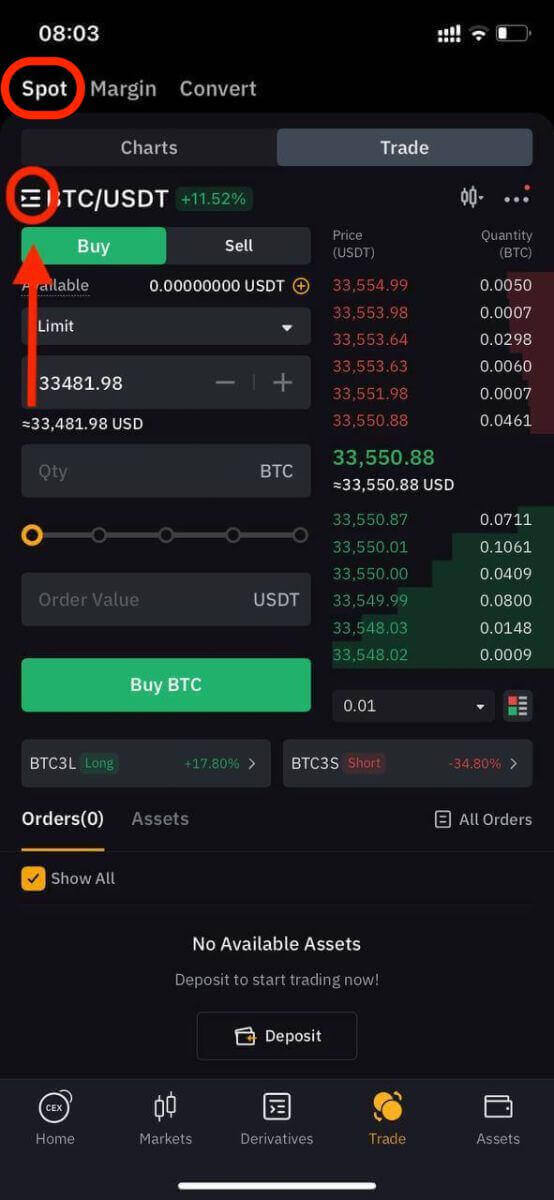
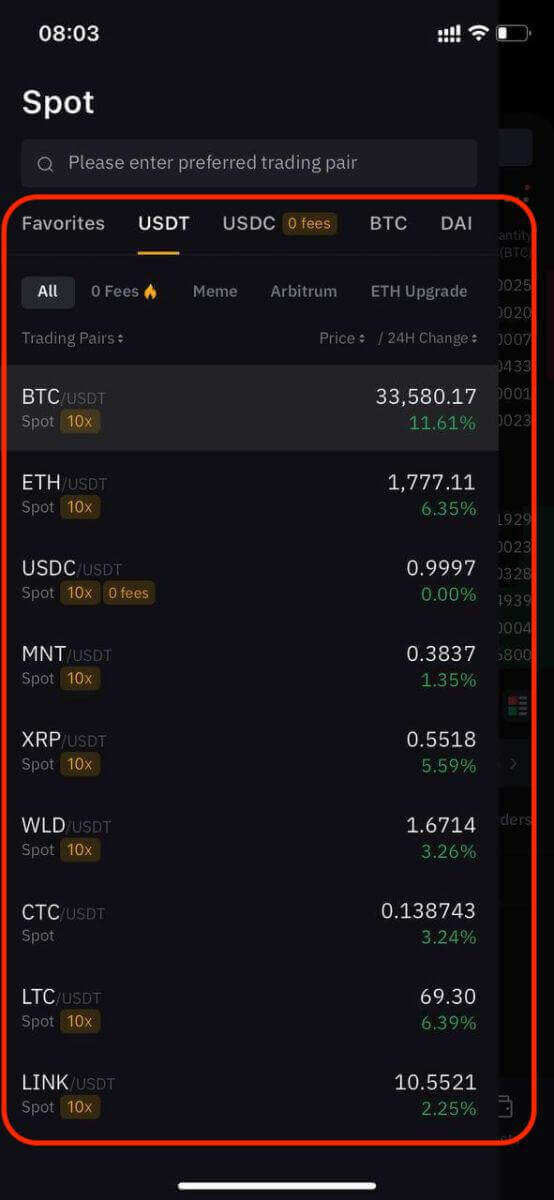
ヒント:「お気に入りに追加」をクリックして、頻繁に表示される取引ペアを「お気に入り」列に追加します。この機能を使用すると、取引するペアを簡単に選択できます。
Bybit スポット取引では、指値注文、成行注文、条件付き注文、テイクプロフィット/ストップロス (TP/SL) 注文の 4 種類の注文が利用できます。BTC/USDT を例として、これらの各注文を行うのに必要な手順を見てみましょう。
指値注文
1. 「買」または「売」をクリックします。
2. [制限]を選択します。
3. 注文価格を入力します。
4. (a) 売買する BTC の数量/価値を入力します。
または
(b) パーセントバーを使用します。
BTC を購入したい場合、スポット口座の利用可能残高が 2,000 USDT である場合、(たとえば) 50% を選択できます。つまり、BTC に相当する 1,000 USDT を購入できます。
5. 「BTC を買う」または「BTC を売る」をクリックします。
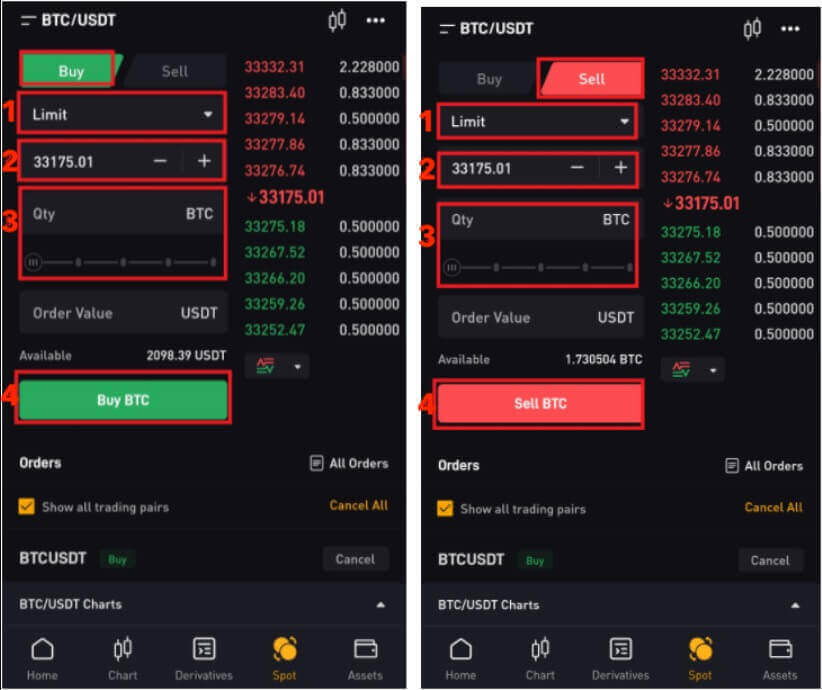
6. 入力した情報が正しいことを確認したら、「Buy BTC」または「Sell BTC」をクリックします。
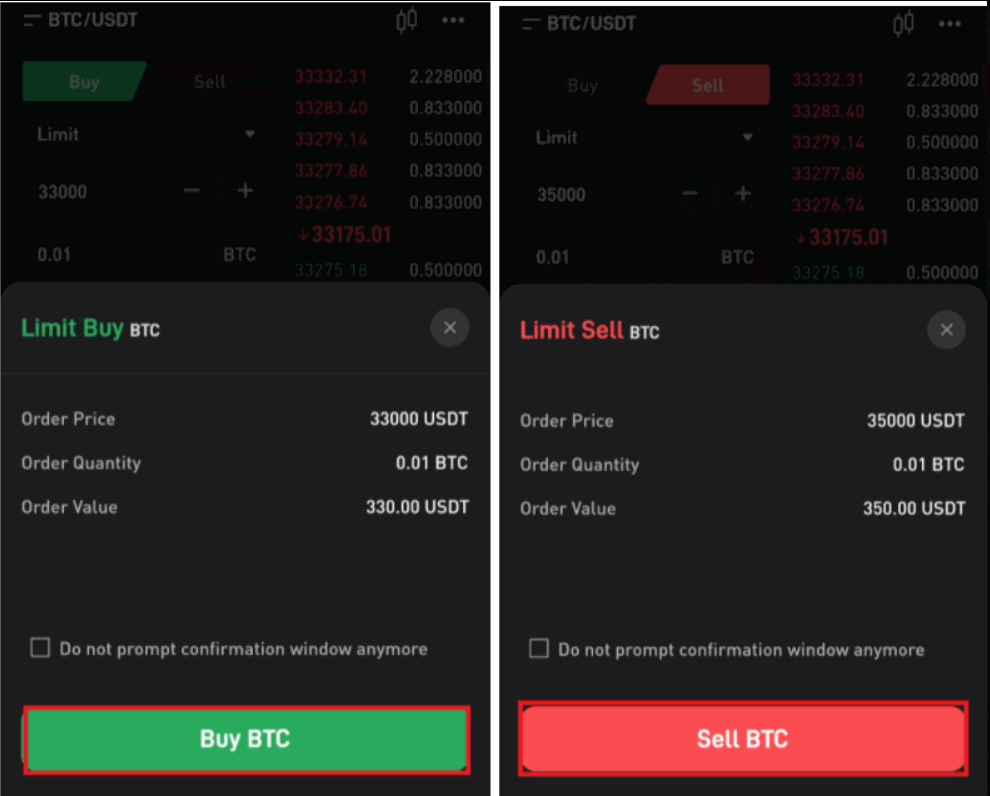
ご注文は正常に送信されました。Bybit のアプリを使用しているトレーダーは、「注文」で注文の詳細を確認できます。
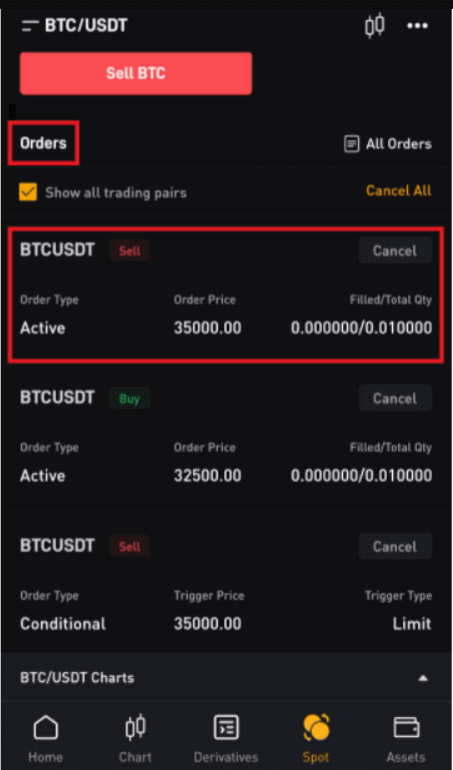
成行注文
1. 「買い」または「売り」をクリックします。
2. 「マーケット」を選択します。
3. (a) 買い注文の場合: BTC を購入するために支払った USDT の金額を入力します。売り注文の場合: USDT を購入するために販売した BTC の量を入力します。
または:
(b) パーセントバーを使用します。
たとえば、BTC を購入する場合、スポット アカウントの利用可能な残高が 2,000 USDT である場合、50% を選択して BTC に相当する 1,000 USDT を購入できます。
4. 「BTC を買う」または「BTC を売る」をクリックします。
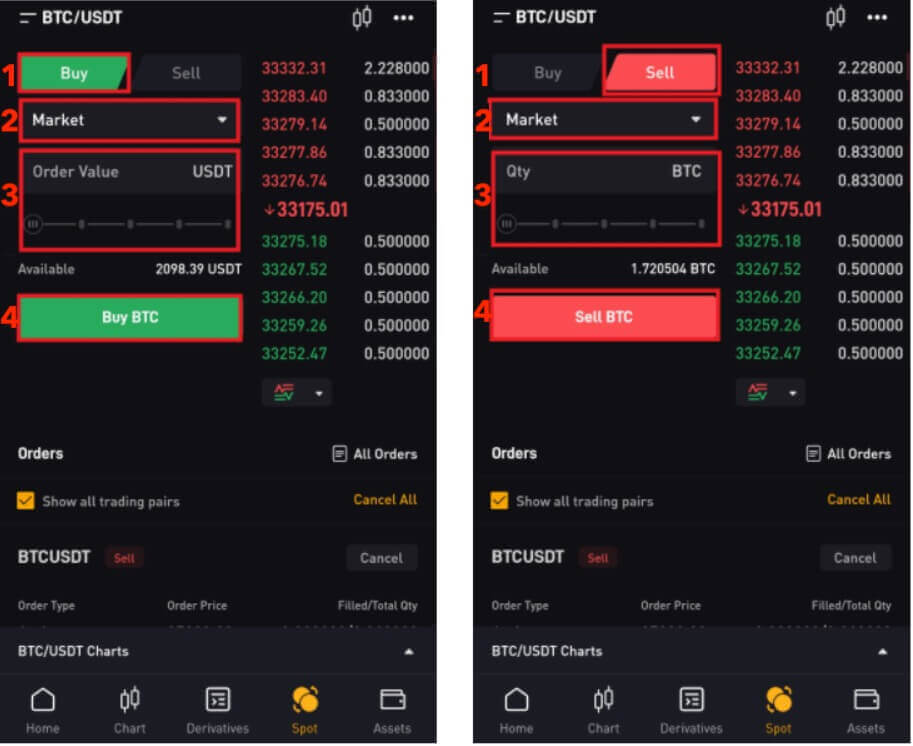
5. 正しい情報を入力したことを確認したら、「Buy BTC」または「Sell BTC」をクリックします。
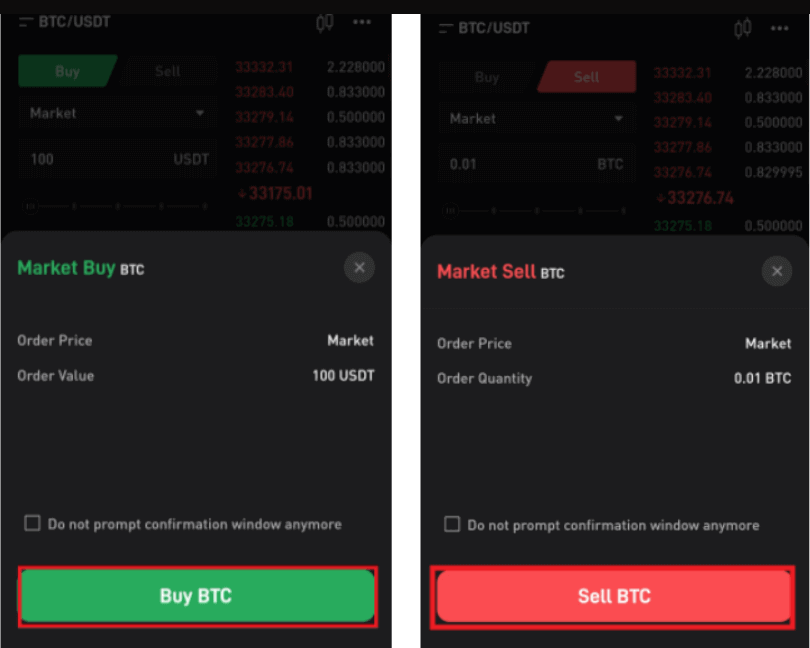
ご注文は完了しました。
ヒント:完了したすべての注文は取引履歴で確認できます。
Bybit のモバイル アプリを使用しているトレーダーの場合は、[すべての注文] → [注文履歴] をクリックして注文の詳細を表示してください。
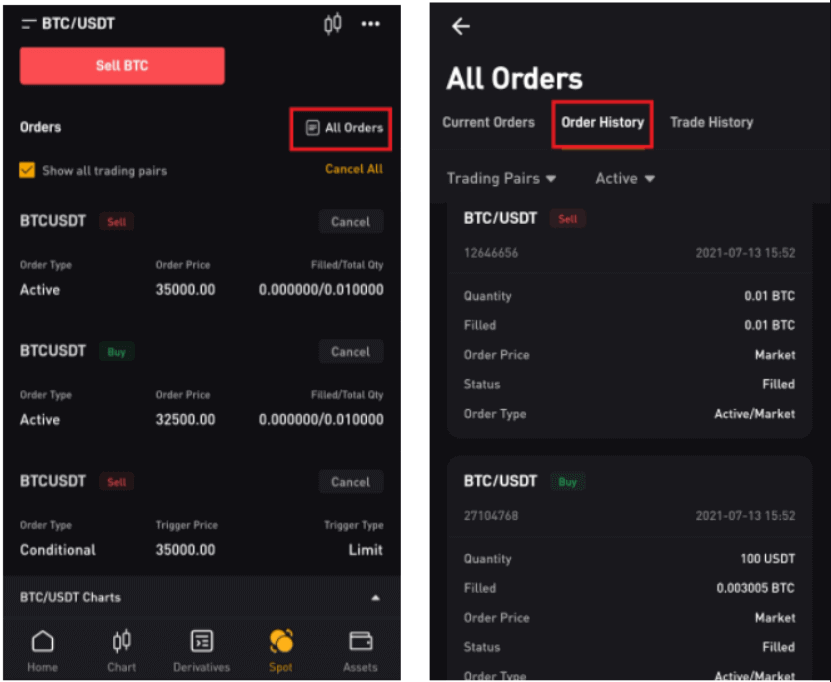
TP/SL 注文
1. 「買」または「売」をクリックします。
2. [TP/SL] ドロップダウン メニューから [TP/SL] を選択します。
3. トリガー価格を入力します。
4. 指値または市場価格で執行することを選択します。
— 指値価格: 注文価格を入力します。
— 市場価格: 注文価格を設定する必要はありません。
5. さまざまな注文タイプに応じて:
(a)
- マーケット購入: BTC を購入するために支払った USDT の金額を入力します。
- 買い指値: 購入したいBTCの量を入力します。
- 指値/成行売り:USDTを購入するために売ったBTCの量を入力します。
(b) パーセントバーを使用します。
たとえば、BTC を購入する場合、スポット アカウントの利用可能残高が 2,000 USDT である場合、50% を選択して BTC に相当する 1,000 USDT を購入できます。
6. 「BTC を買う」または「BTC を売る」をクリックします。
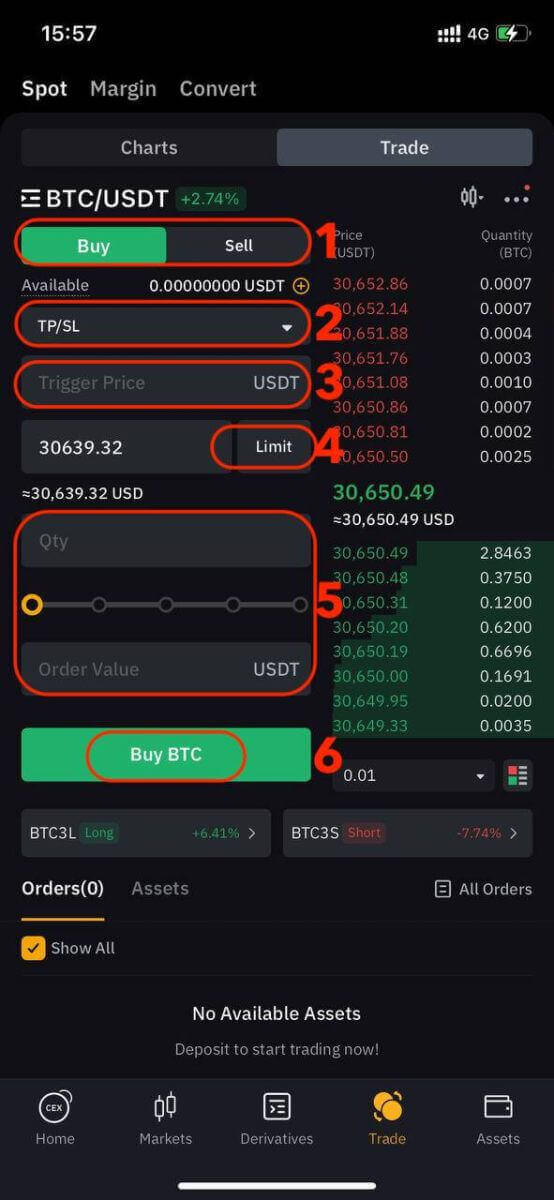
7. 正しい情報を入力したことを確認したら、「Buy BTC」または「Sell BTC」をクリックします。
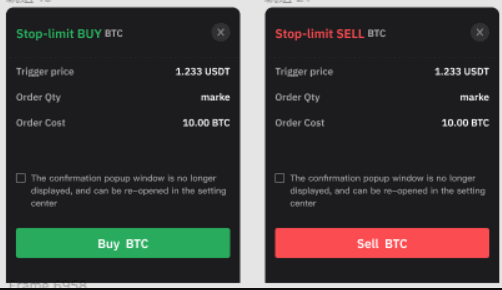
ご注文は正常に送信されました。TP/SL 注文が完了すると、資産が占有されることに注意してください。
Bybit のアプリを使用しているトレーダーの場合は、[すべての注文] → [TP/SL 注文] をクリックして注文の詳細を表示してください。
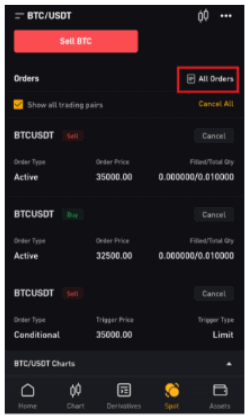
注意: スポットアカウントに十分な資金があることを確認してください。資金が不十分な場合、ウェブを使用するトレーダーは、「資産」の下の「入金、送金、またはコインの購入」をクリックして、入金または送金のための資産ページに入ることができます。
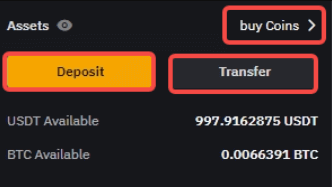
デリバティブ取引
ステップ 1: Bybit アカウントにログインした後、「デリバティブ」をタップし、USDT 無期限、USDC 契約、USDC オプション、またはインバース契約から選択します。1 つを選択して、対応する取引インターフェイスにアクセスします。

ステップ 2:取引したい資産を選択するか、検索バーを使用して見つけます。

ステップ 3:ステーブルコイン (USDT または USDC) または BTC などの暗号通貨を担保として使用して、ポジションに資金を供給します。あなたの取引戦略とポートフォリオに合ったオプションを選択してください。
ステップ 4:注文タイプ (指値、成行、または条件付き) を指定し、分析と戦略に基づいて数量、価格、レバレッジ (必要な場合) などの取引の詳細を入力します。
Bybit での取引中、レバレッジにより潜在的な利益または損失が増幅される可能性があります。レバレッジを使用するかどうかを決定し、注文入力パネルの上部にある「クロス」をクリックして適切なレベルを選択します。
ステップ5:注文を確認したら、「買い/買い」または「売り/売り」をタップして取引を実行します。

ステップ 6:注文が約定されたら、「ポジション」タブで注文の詳細を確認してください。
Bybit で取引を開始する方法がわかったので、取引と投資の旅を始めることができます。